
「Authy」ってツールがあるみたいなんだけど、どうなの?

あ~、2段階認証ツールだね。

そうそう。それだ。

パソコンで二段階認証を設定したい人にはおすすめかな。

使い方を知りたいんだけど教えてくれない?

オッケー☆⌒d(´∀`)ノ
ほんじゃ、説明するね。
と言うことで、今回は「Authyの使い方」についてです。
パソコンと、スマホで使えるのでそれぞれの使い方をまとめました。
また、
- 読み方
- 安全性
なども合わせてお話しします。
それでは「Authyとは?」ここから一緒に見ていきましょう。
まだまだ知らない人が多いので,『どや顔』できること間違いなし!
Authyとは?
「Authy」とは、「2段階認証」をまとめて管理できるアプリです。
2段階認証とは、2段階に認証をし、ハッカーなどからアカウントを守るためのセキュリティ強化の1つ。
それらをまとめて管理できるんです。
似たようなものに、『Google Authenticator』があります。
仮想通貨を始めている人の多くは、取引所の二段階認証設定に『Google Authenticator』を使っています。
この2つのツールには大きな違いがあるんです。
それは、「Authy」がパソコン(PC)でも使えること。

え?絶対こっちの方がいいじゃん!
そう思うんですが、僕は『Google Authenticator』派です。
「Authy」はパソコンでも、スマホアプリでも使えるので非常に便利なんです。
僕は、そこを敢えて、ひと手間かける『Google Authenticator』にしているわけです。
そのひと手間が、セキュリティをさらに高めるので。
でも、利便性などを考えるとパソコンで管理したい方もいますよね。
なので、ぜひ一度使ってみてください。
仮想通貨の取引所によっては「Authy」も推奨している所があるので安心して使えます。
また、機種変更などをしても使えるという特徴があります。
バックアップが必要なので、その方法は使い方の記事をご覧ください。
PCで使える「Authy」の読み方は?
Authyの読み方は「オーシー」「オウシー」
そんな感じでOKです。
無理やり日本語で呼んでいるのでちょっと発音が違うかもしれません。
僕は「オーシー」と呼んでます。
Authyの安全性は?
専門用語を言っても意味が解らないと思うので、簡単に説明しますね。
『Google Authenticator』と合わせて紹介している取引所もありますし、
しっかりと暗号化される仕組みなので大丈夫でしょう。
安全性は高いと思います。
バックアップを設定すると『Google Authenticator』と違い、クラウド上に保存します。
パスワードを設定するので、忘れてしまうと使えなくなります。
でも、『Google Authenticator』よりいいですね。
バックアップがツール内で設定できるので。
セキュリティ面の問題で「クラウド上」という点が僕には引っかかりました。
しかし、そういった点がしっかりしていないとリリースできないはずなので、ツール自体はかなり使えるものだと思います。
もしかしたら僕も乗り換えるかもしれません。
特に、パソコンで二段階認証を使いたい方にはおすすめです。
が、パソコンを乗っ取られると意味がないので、別のセキュリティソフトを活用するなど注意が必要です。
Authyの使い方まとめ
では、ここからは使い方についてお話していきます。
- パソコンでの使い方
- スマホアプリの使い方
両方まとめましたので参考にしてください。
PCでの使い方
「携帯を持っていないと、2段階認証できないのか・・・」
と思っている方はいますよね。
そんな方にパソコンで使える「Authy」はおすすめです。
使い方はこちらを参考にしてください。
スマホアプリの使い方
iPhone・Android、両方ともアプリがあります。
英語なのがネックですが、画像通りに進めていけば5分で使えるようになるのでぜひ参考にしてみてください。
また、パソコンとの共有方法なども説明しています。
認証コードの削除方法
削除方法はちょっとわかりにくいので、別記事にしました。
パソコン画面と、スマホ画面では操作が違います。
両方まとめてありますのでぜひご覧ください。
機種変更でデータを移行する方法
「Authy」は超簡単にデータを移行できます。
注意しなければいけないこともあるので、機種変更をする時はこちらの記事を参考にしてください。
まとめ
いかがでしたでしょうか。
今回は、2段階認証ツール「Authy」の使い方や安全性などについてお話ししました。
パソコンで使えるという点は魅力的ですよね。
僕も最初に知っていたら使っていたと思います。
Googleが提供する『Google Authenticator』もおすすめツールですがパソコンで使えませんからね。
スマホを持っていない方は「Authy」を使いましょう。
評価も高いので、『Google Authenticator』から乗り換えるのもアリです。
ぜひ、この機会に一度触ってみてください^^
「ビックリはあっても」
「ガッカリはないので」
いつも最後まで読んでいただきありがとうございます。

「Authy」ってなんか使い勝手良さそうだね。

うん。
乗り換えようかな・・・。

『Google Authenticator』にはアナログ感があるからしっかり管理できる人にとってはセキュリティが一層高まっていいみたいだし。
悩むね。

そうなんだよね。
一度使ってみて使いやすい方を今後使ってみようかな。
今日のポイント!【経験値】
- 「Authy」は2段階認証ツール。
- パソコンでも使える!
- バックアップが簡単!














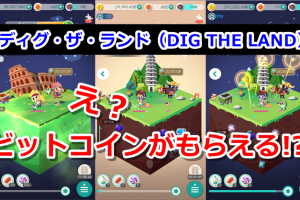

























コメントを残す